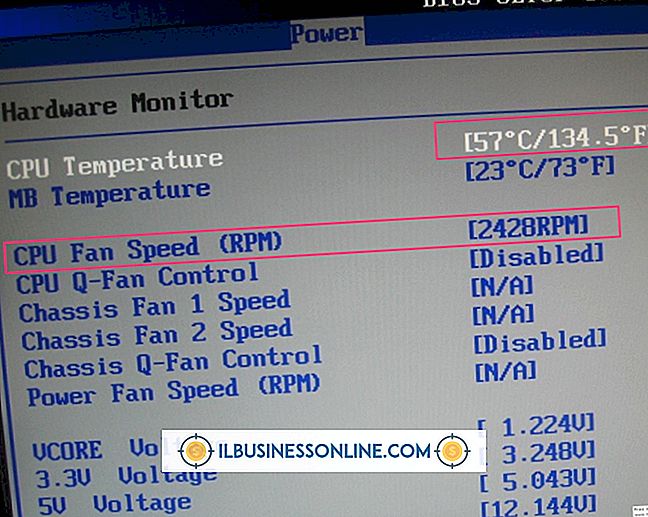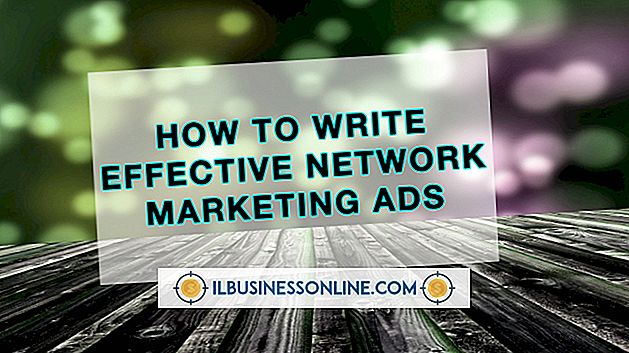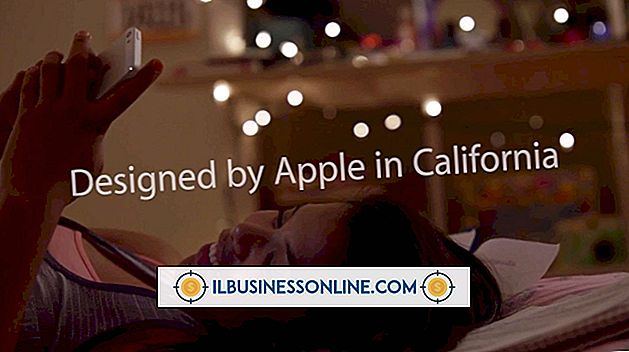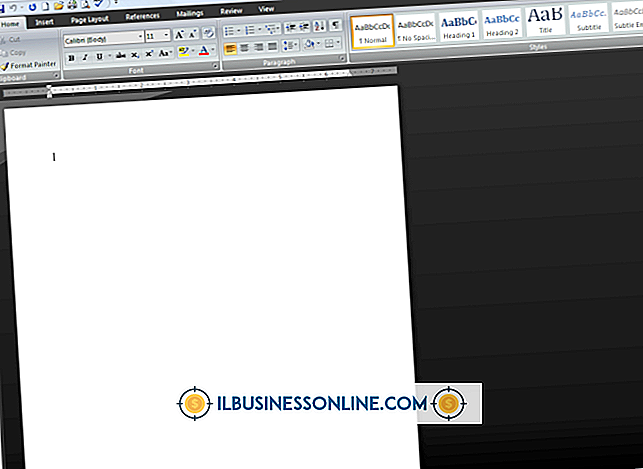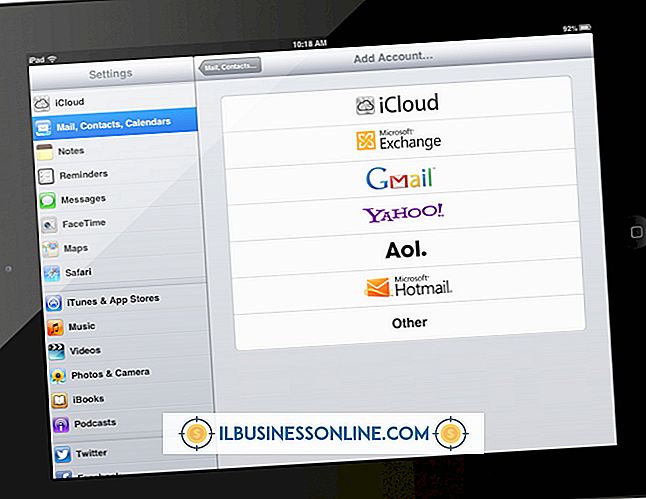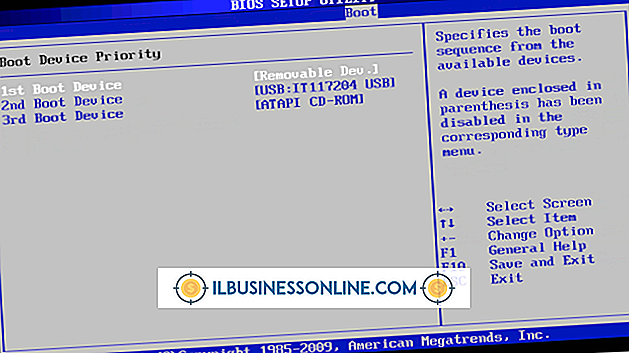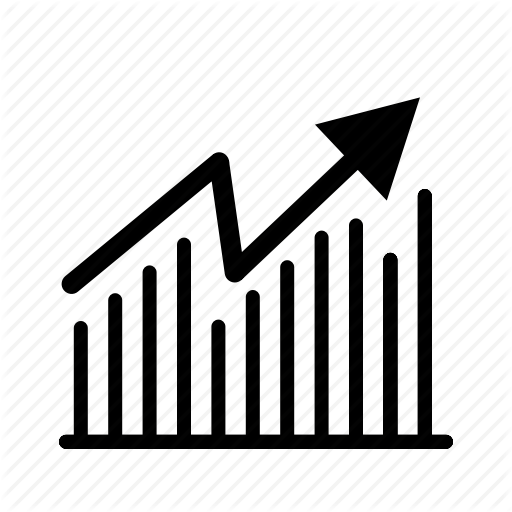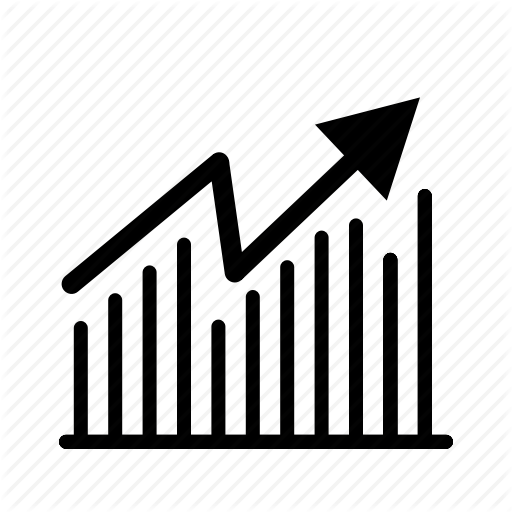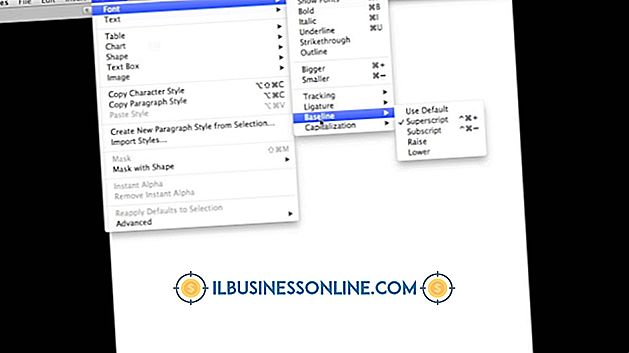Como o "Acesso para convidados" é usado em um roteador?

O recurso de convidado de acesso ou rede de convidados em alguns roteadores permite que você crie uma rede sem fio separada para visitantes, permitindo que seus clientes ou clientes entrem online sem compartilhar sua senha Wi-Fi regular ou deixar computadores desprotegidos se conectarem à rede de sua empresa. Em roteadores compatíveis, você pode configurar o acesso de convidados através da página de configuração da Web do roteador. Os recursos e configurações relacionados ao acesso de convidados variam de acordo com a marca e o modelo.
Características
Alguns recursos da rede de convidados variam de acordo com o roteador, mas todos os roteadores que oferecem suporte ao acesso de convidados permitem que você crie uma rede Wi-Fi separada para seus clientes ou visitantes. Em muitos roteadores, você pode dar à rede um nome personalizado, distinto da sua rede interna, e até mesmo protegê-lo com um tipo diferente de segurança sem fio. Os roteadores Linksys / Cisco também permitem limitar o número de usuários simultâneos em sua rede de convidados.
Casos de Uso
A configuração do acesso de convidados em um escritório permite que visitantes, clientes ou membros da família fiquem on-line, mantendo em segredo sua senha regular de Wi-Fi. Você pode configurar uma senha separada para seus convidados e impedi-los de acessar os arquivos da empresa na rede. Se você administra um restaurante, um café ou um hotel, pode configurar o Wi-Fi de seu convidado para permitir acesso aberto aos convidados, mantendo os computadores da empresa em uma conexão criptografada mais segura.
Configuração Linksys
Visite a página de configuração do roteador em 192.168.1.1 e faça o login. Abra a guia "Wireless" e clique em "Guest Access". Defina "Permitir acesso de visitante" a "Sim". Pressione "Alterar" e digite uma senha para sua rede de convidados. Selecione quantos visitantes simultâneos você deseja permitir e pressione "Alterar". Você também pode fazer alterações em seu roteador Linksys ou Cisco usando o software Cisco Connect.
Configuração Belkin
Abra a página de configuração do roteador em 192.168.2.1 e faça login no roteador. Clique em "Acesso do convidado" na barra de menu. Selecione "Ativar" e insira um novo nome para sua rede de convidados na caixa "SSID". Escolha um tipo de segurança no menu suspenso e digite uma senha para a rede. Clique em "Aplicar alterações".
Configuração da Netgear
Navegue até a página de configuração em 192.168.1.1 e faça o login. Clique em "Rede de Convidados b / g / n" na barra lateral e marque "Habilitar Rede de Convidado". Digite um nome para sua rede de convidados e selecione um tipo de segurança sem fio. Depois de escolher um tipo de segurança, um campo aparecerá para digitar uma senha. Digite um e pressione "Aplicar".
Aviso
As etapas neste artigo se aplicam a muitos roteadores para cada marca, mas podem variar em seu modelo específico. Consulte as instruções do seu roteador para obter detalhes exatos sobre como configurar o acesso de convidados.